Wix Stores: imagens da galeria de produtos aparecem cortadas em dispositivos móveis
2 min
Você pode escolher entre duas opções de redimensionamento de imagens:
Recortar
As imagens são cortadas para que todas fiquem do mesmo tamanho. Se você fez upload de imagens em tamanhos diferentes e com diferentes proporções, parte da imagem pode ser cortada.
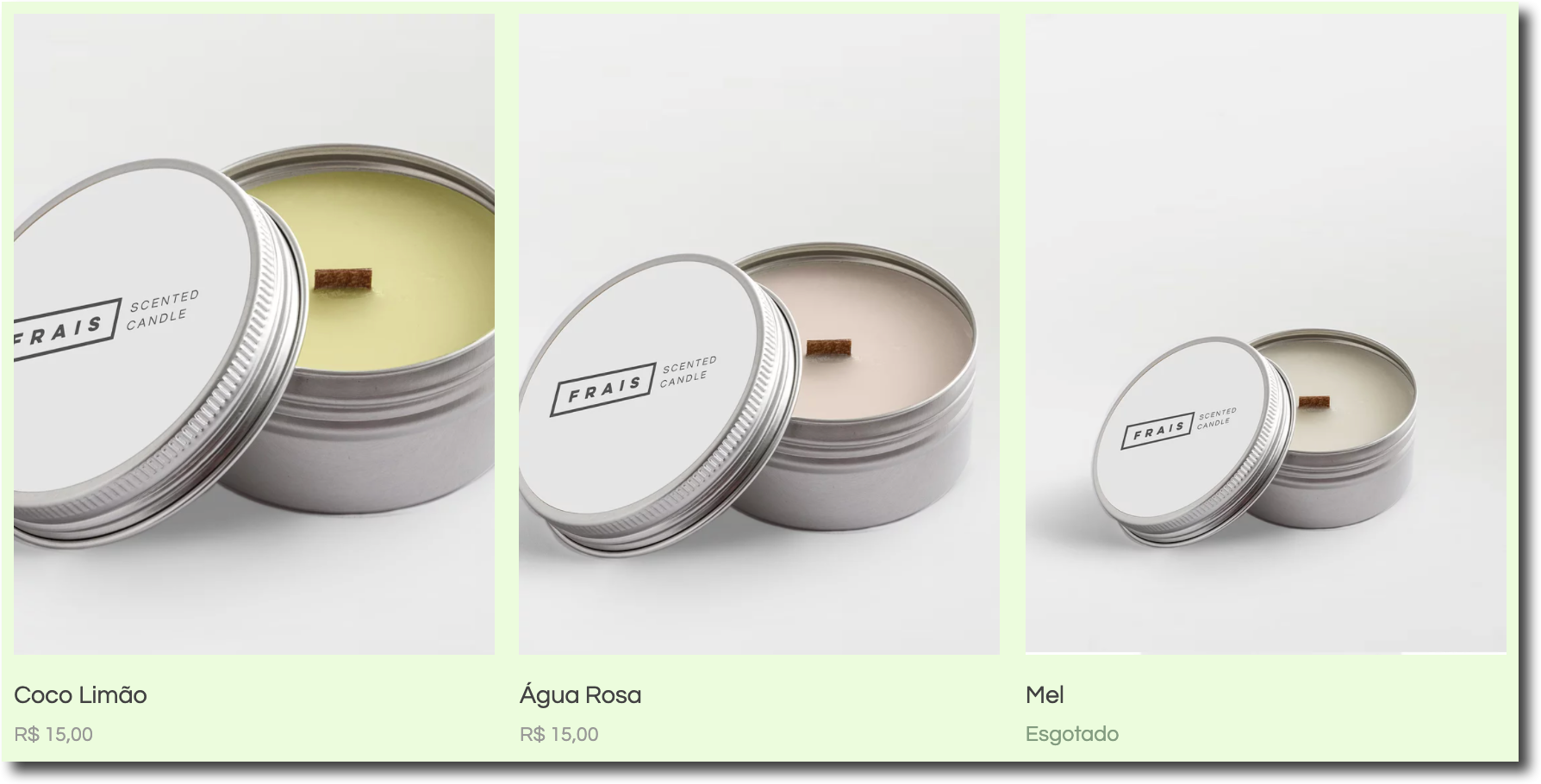
Ajustar
Se você selecionar a opção "ajustar", a imagem inteira será exibida e manterá sua proporção original. As imagens em sua galeria não terão a mesma proporção, a menos que as imagens originais tenham.
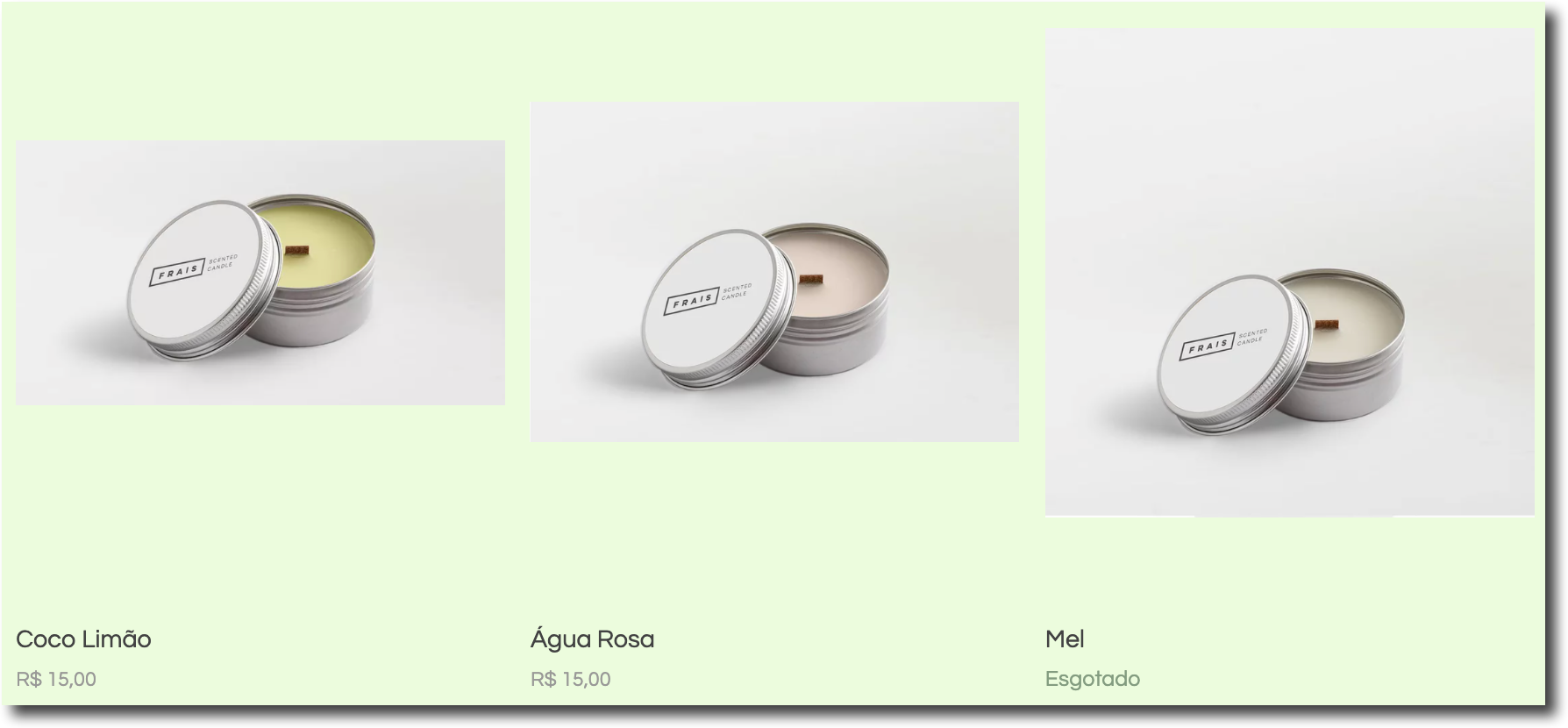
Observações:
- O tamanho mínimo recomendado para imagens de produto é de 3000 x 3000 pixels.
- Você pode cortar e editar imagens de produtos na aba Produtos. Saiba mais
Para selecionar como as imagens são redimensionadas:
- Acesse a página relevante no Editor.
Nota: certifique-se de que você está no modo de edição Desktop. - Clique na Galeria de produtos.
- Clique no ícone Configurações
 .
. - Clique na aba Layout.
- Selecione uma opção de redimensionamento:
- Recortar
- Ajustar
- Selecione a proporção da imagem.


